Wix レストラン:ネット注文の通知を管理する
12分
ネット注文に関する各種通知は、顧客がレストランサイトで最新の情報を把握するのに不可欠なものです。「Wix レストランネット注文(NEW)」アプリには、これらの各種通知がプリインストールされていて、必要に応じて自身でカスタムの通知を作成することもできます。
レストラン経営者は、顧客に送信される通知と自身が受信する通知を管理して、注文内容を把握することができます。追跡リンクを含む最新情報をメールや SMS で送信し、顧客が常に最新情報を入手できるようにしましょう。
この記事では、以下の項目について説明します:
通知設定
ダッシュボードと Wix アプリの両方から受信する更新を選択することで、すべてのサイト通知を 1 か所で管理することができます。これには、新しい注文を受けた際など、重要な注文通知が含まれます。
メールとダッシュボードの通知をカスタマイズします。また、Wix アプリを使用してモバイル端末のプッシュ通知と音による通知を選択することができます。
注意:
- プリインストールされている Wix オートメーションのメール通知は、すべてデフォルトで有効になっていますが、不要な通知は無効にすることができます。
- 通知設定はサイトとアカウントにのみ適用され、サイト共同管理者には影響しません。
通知設定を設定する方法:
ダッシュボード
Wix アプリ
- サイトダッシュボードの「ネット注文設定」にアクセスします。
- 「通知」下の「通知設定」をクリックします。
- (無効にしている場合) サイトの通知を受信できるよう、「このサイトの通知を有効にする」トグルをクリックします。
- チャネルごとに通知を設定します:
デスクトップ
ダッシュボード
メール

送信通知を管理する
「Wix レストランネット注文(NEW)」アプリには、顧客とスタッフなどのサイト共同管理者に、注文に関する最新情報を通知するためのオートメーションがプリインストールされています。これらの通知は、自身で作成したカスタムの通知を含め、自由に管理、編集、複製することができます。
顧客向けにプリインストールされている通知
スタッフなどのサイト共同管理者向けにプリインストールされている通知
ヒント:
受信する通知は、「オートメーション」タブから管理することができます。
送信通知を管理する方法:
- サイトダッシュボードの「ネット注文設定」にアクセスします。
- 「通知」下で「注文に関するお知らせと送信通知」をクリックします。
- 「Wix レストランネット注文(NEW)」下で、以下のオプションを使用して送信通知を管理します:
編集
複製
名前を変更
削除
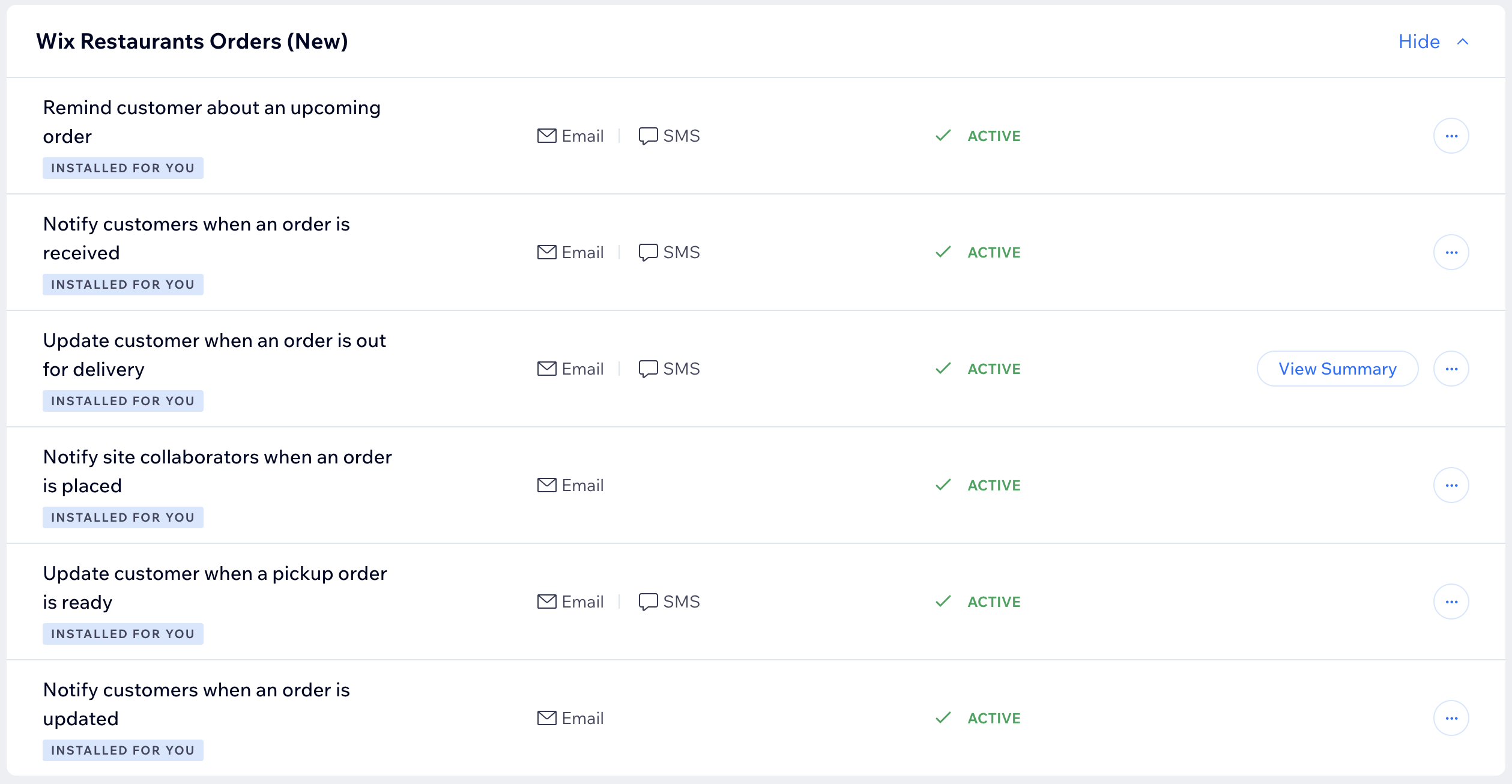
ヒント:
送信するメール通知はカスタマイズすることもできます。
新規レストラン注文の音による通知を受け取る
レストランで新規注文を受け付けた際の通知の受け取り方法をカスタマイズします。新規注文ごとに一度の通知音で通知するか、注文が確認されるまで 15秒ごとに繰り返し通知を受け取るように選択します。
音による通知を受け取る方法:
- サイトダッシュボードの「ネット注文設定」にアクセスします。
- 「リマインダー音」をクリックします。
- 通知トグルをクリックして通知設定を変更します:
- Single alert(一度の通知):新規注文ごとに一度の音で通知します。
- Recurring alerts(定期的な通知):注文が処理されるまで 15秒ごとに通知を受け取ります。
- 「保存する」をクリックします。
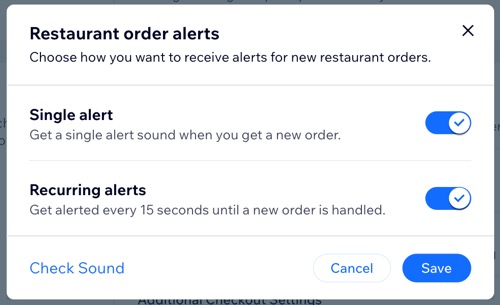
ヒント:
「音量を確認」をクリックして、新規注文の通知音をプレビューします。
新しい通知を作成する
新たにカスタムの通知を作成すると、ネット注文にかかる業務をより迅速かつ効率的に行うことができます。オートメーションでは、任意のトリガー(例:「店頭受け取りの準備が完了した時」など)を選択して、それに対するアクション(例:「メールを送信」など)を必要に応じて複数追加することができます。
たとえば、顧客が注文を行った際に、顧客とスタッフに別々のメールが送信されるようにしたり、顧客に注文が配達された際に、その内容を通知したりすることができます。
ヒント:
他のスタッフにもメール通知が届くようにするには、ダッシュボードでそのスタッフにサイト共同管理者の役割を割り当て、その後、該当するオートメーションで受信者を追加する際に、そのスタッフの役割を含める必要があります。
通知を作成する方法:
- サイトダッシュボードの「オートメーション」にアクセスします。
- 「+新規オートメーション」をクリックするか、既存のオートメーションを選択して編集します。
- 「+新規作成」をクリックします。
- タイトルをクリックして、オートメーションに名前を付けます。
- 「トリガー」セクションで、「Wix レストランネット注文(NEW)」をクリックします。
- 「トリガーを選択」下のチェックボックスから、トリガーの内容を選択します。
- 「頻度の制限」ドロップダウンをクリックし、同じ連絡先がこのオートメーションをトリガーできる頻度(例:制限なし、同じ連絡先に 1度だけ送信、連絡先 1件につき 24時間毎に一度)を選択します。
- (オプション)遅延を設定し、オートメーションが実行されるための条件を追加します:
遅延を追加する
条件を追加する
10.「有効にする」をクリックし、オートメーションを保存して有効にします。
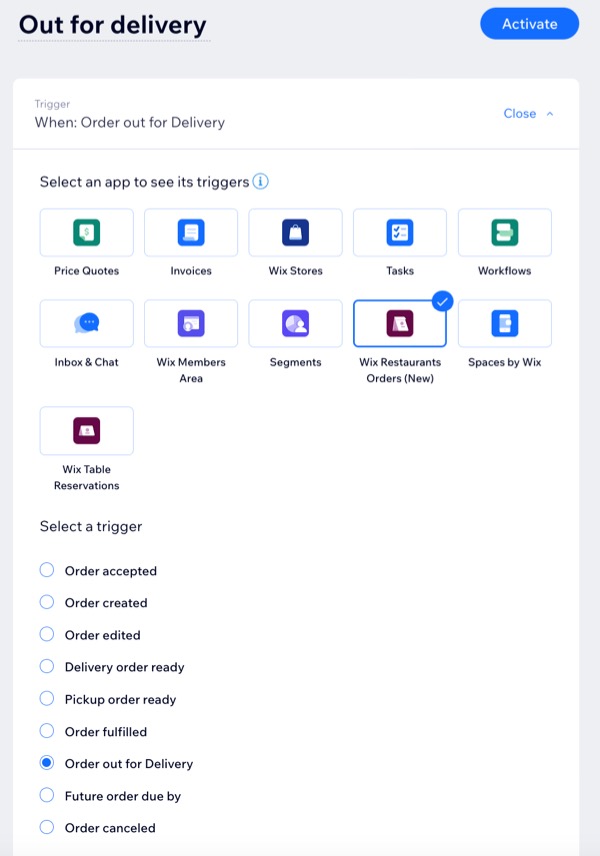
よくある質問
ネット注文の通知に関する詳細については、以下の質問をクリックしてください。
サイト共同管理者に通知が届くようにするにはどうすればよいですか?
「プリインストール済み」のオートメーションは、毎月の送信メール数にカウントされますか?
どのプリインストールされた SMS オートメーションが月間利用数に含まれていますか?
サイトのすべてのオートメーションはどこで確認することができますか?
オートメーションを削除する代わりに無効にすることはできますか?





 をクリックします。
をクリックします。

